Exchange Server 2016 Kurulum ve Konfigurasyonu – Bölüm 5 – E-Mail Address Policesinin Yapılandırılması
Exchange Server 2016 kurulum makale serimizin bu bölümde sizlere e-mail hesabı açtığımız kullanıcılarımıza otomatik olarak atanacak e-mail adresi veya adreslerinin hangi standart’ta oluşturulmasını istiyorsak e-mail adresinin istediğimiz şekilde otomatik olarak oluşturulup atanması için gerekli olan e-mail adress poliçesini yapılandırmayı anlatmaya çalışacağım.
Kurumsal firmalarda her kullanıcı mail adresi birbirine benzemesi için bir mail adresi politikası vardır, bu politikaya örnek olarak bir kaç örnek mail adresi standartı aşağıdaki gibidir;
kullanıcıadıbaşharfisoyadı@kurumdomain.com
Örneklerimizdeki gibi bir mail adresi politikası kullanımına karar verdikten sonra bu formatın mail hesabı olan kullanıcılara uygulanması yada yeni oluşturulan kullanıcıların mail adreslerinin bu şekilde oluşturulması için, Exchange Server 2016 management konsolumuzu açalım ve mail flow \ email address policies bölümüne gidelim.
Buraya ilk kez erişiyorsa aşağıdaki gibi ilk kurulumda otomatik oluşturulmuş olan Default Policy email address poliçesini göreceksiniz. Ben bu makalemizde mevcut Default Policy’mizi güncellemeyi anlatacağım ama burada mevcut policy dokunmadan farklı email adress poliçeleri oluşturup farklı kişiler gruplar bölümler için farklı email adres poliçeleri yaratıp kullanabileceğinizi bilmenizi isterim.
Default Policy seçelim ve kalem butonuna tıklayarak edit edelim ve kendi ortamımıza göre düzenleyelim.
General tabında isim ve diğer poliçelere göre baskınlığını ayarlayabildiğimiz bir bölüm var. Buradaki isim ve diğer email adress poliçelerine göre öncelik sıralamasında bir ayarları değiştiremiyoruz, diğer poliçelere göre ayarı Lowest olarak çalışıyor.
Email address format bölümüne geçelim ve yeni mail adresi formatlarımızı ekleyelim. Burada benim test ortamımda aşağıdaki ekrandaki gibi iki adet mail adresi oluşturulmuş olduğunu görebilirsiniz.
Bu ekrana baktığımda ben Type kısmında SMTP şeklinde harfleri büyük olarak yazılan mail adresinin default mail adresi olarak atandığını ve kullanıcıadı.soyadı@exchangeserveradmin.local şeklinde olacak şekilde kullanıcı maillerinin bu adresten gönderileceğini alnıyorum.
Type smtp şeklinde küçük harflerle yazılan mail adreslerinin ikincil mail adresleri olarak tanımlandığını anlayabilirsiniz.
Buradaki Type smtp şeklinde yazılan mail adresi domain adının bizim local domain adresimiz olduğuna dikkat ediniz, diğer mail adresi dış mail adresimizdir.
Type SMTP şeklinde olan birinci mail adresi poliçesini edit ettiğimizde detaylarını aşağıdaki gibi görebilirsiniz. Email address formatı kısmını aşağıdaki gibi listelenenler arasından seçebilir veya custom kısmında kendinize özel bir şekilde yaratılmasını seçebilirsiniz. En alttaki Make this format the reply email address seçeneği işaretlendiğinde bu mail adresi formatı default mail adresi olarak işaretleniyor ve type’i SMTP’nin büyük harfler ile yazılarak ayarlanmaktadır. Büyük SMTP ile yazılan mail adresi bizim default gönderme mail adresimiz kullanılmaktadır.
Bizim test ortamımızda ikinci bir domain adınınıda accepted domain eklemiştik, mevcut bu mail adreslerin ek olarak @recepyuksel.net domain adı ile de bu kullanıcıya bir mail adresi daha eklenmesini istiyorum, şimdi + butona basarak yeni bir domain adı ile ikinci bir mail adresi ekleyelim.
En üstteki Select an accepted domain kısmında mail adresi için kullanacağımız domain adını seçelim.
Email address formatı kısmında kullanmak istediğimiz mail adresi formatını seçelim, Adı[email protected] şeklinde seçtik.
More options kısmındaki Make this format te reply email address seçeneğini işaretlersek bu mail adresi default mail adresi olarak ayarlanacaktır.
Save ile ile onaylayıp yeni mail adresi poliçesini ekleyelim.
Email adresi formatları içerisine 3 mail adresi formatımızda aşağıdaki gibi eklendi. Type kısımının mail adresi default olmadığı için smtp’nin küçük harfler ile yazıldığına dikkat ediniz.
Apply to kısmına geldiğimizde bu poliçenin hangi mailbox tiplerine uygulanacağını seçebiliriz. Tüm tipleri seçip Save ile düzenlemeyi tamamlayabilirsiniz.
Tüm kullanıcılara uygulanması için aşağıdaki ekranda Apply butonuna basarak tüm kullanıcılarınıza bu poliçenin uygulanmasını sağlayabilirsiniz.
Aşağıdaki uyarı ekranında çok kullanıcı varsa uzun sürebileceği uyarısını Yes ile onaylarsanız poliçe uygulanacaktır.
Poliçemiz uygulandı ve işlem tamamlandı. Şimdi mevcut kullanıcılarımızın mail adreslerini kontrol edelim.
Ortamda iki adet email kullanıcım var, Recep YUKSEL kullanıcısını edit edip mail adreslerini kontrol edelim.
Kullanıcı email address tabına geldiğimizde biraz önce düzenlediğimiz mail adresleri poliçesine göre kullanıcı mail adreslerinin ayarlarını görebilirsiniz.
Buradaki email address poliçesi altındaki Automatically update email addresses based kısmının işaretli olduğuna dikkatinizi çekmek isterim. Bu işaret sayesinde bu poliçe bu kullanıcıya uygulandı ve mail adresleri değiştirilmiştir.
Bazı durumlarda bazı mail hesaplarının mail adresinin değişmesini istemeyebilirsiniz (örnek: [email protected], [email protected], vb. Gibi) bu mail adreslerini kullanan hesaplarda buradaki otomatik adres değiştirme onayının kaldırmanız bu mail adreslerinde sorun yaşamamız için uygun olacaktır.
Önemli Not: Burada anlatılan email adresi değiştirme poliçesi ile mail adresleri değiştirme işlemlerini hali hazırda çalışan yüzlerce email hesabı olan bir yerde uygulamadan önce çok dikkatli bir ön inceleme ve planlama yaptıktan sonra, mail adresi değişmemesi gereken kullanıcıları tespit edip bu kullanıcıların mail adreslerinin değişmemesi için biraz önce anlattığım düzenlemeyi bu kullanıcı hesaplarında yaptıktan sonra bu çalışmayı yapmanız uygun olacaktır. Yoksa geri dönüşü çok zahmetli manuel işlem gerektiren bir çalışma sizi bekliyor olacaktır. Tüm sorunlu kullanıcıları tek tek tespit edip manuel email adreslerini elle baştan düzenlemeniz gerekebilir.
Faydası olması dileklerimle.
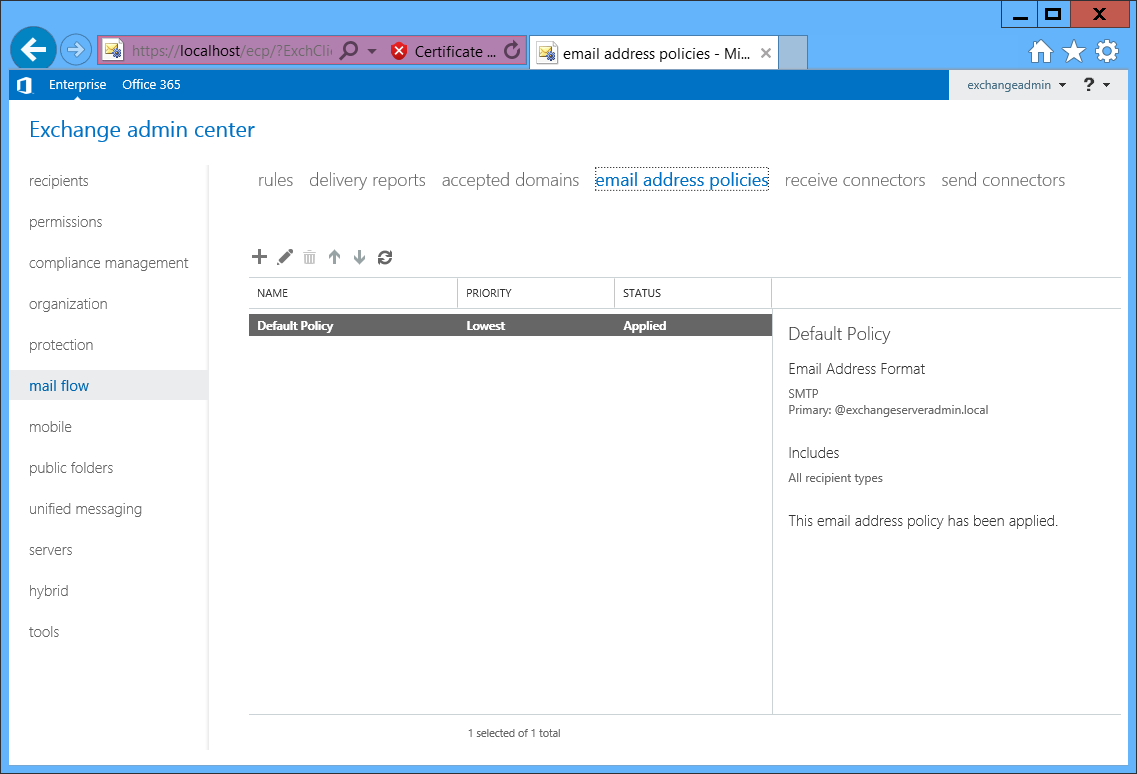
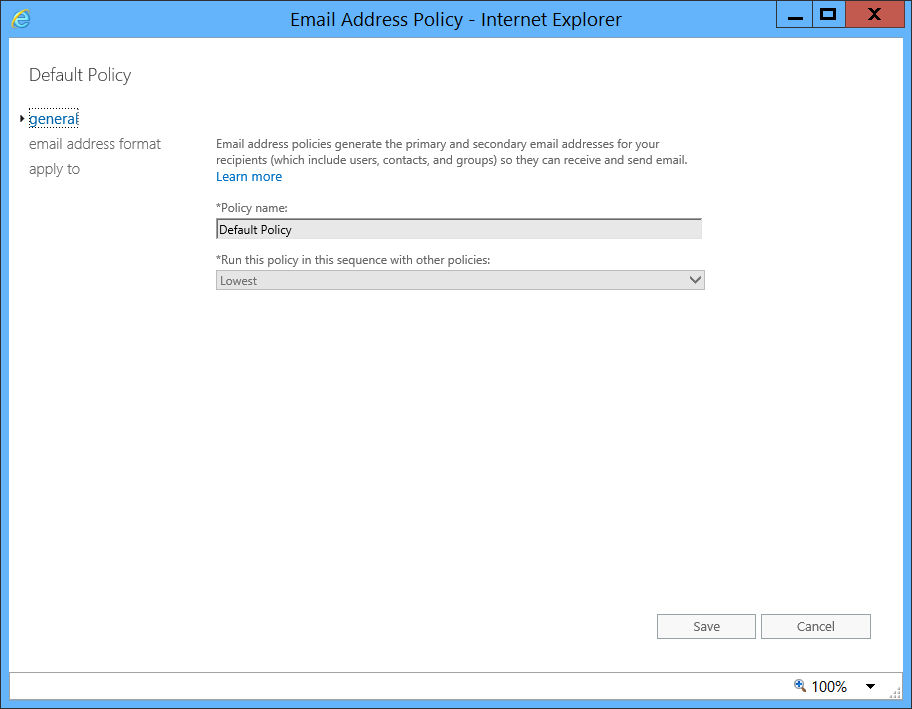
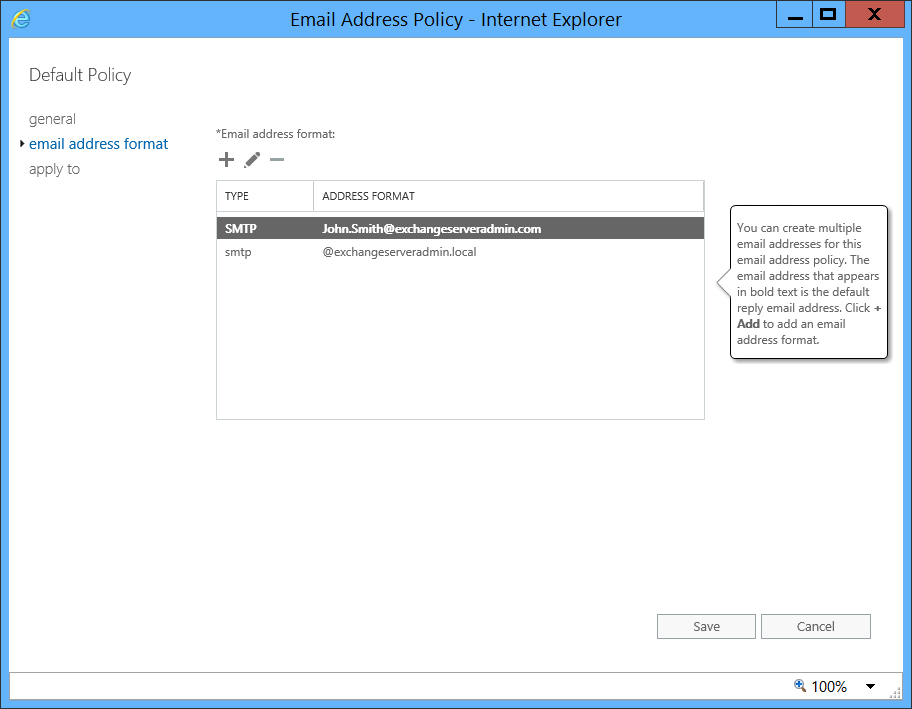
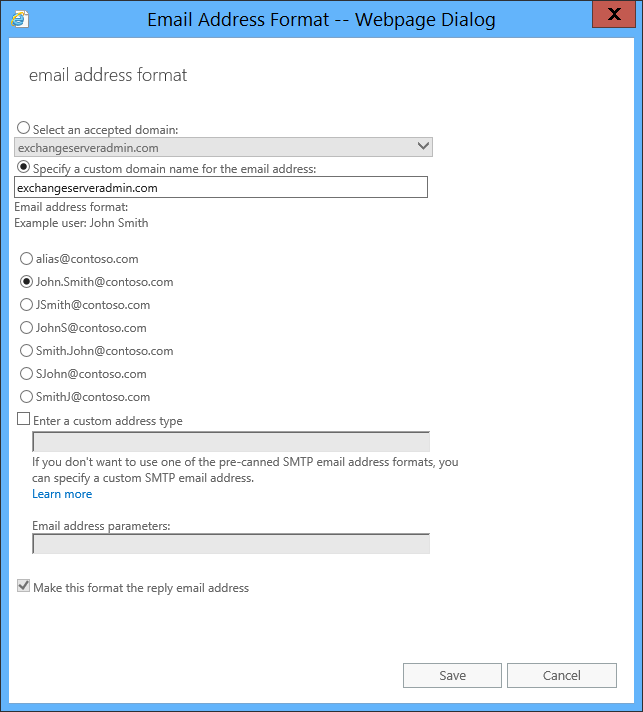
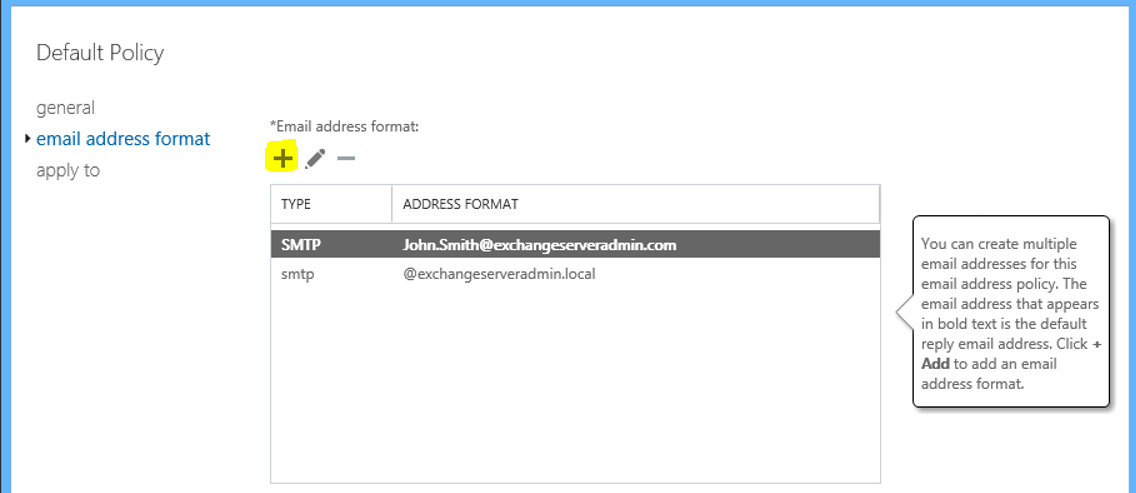
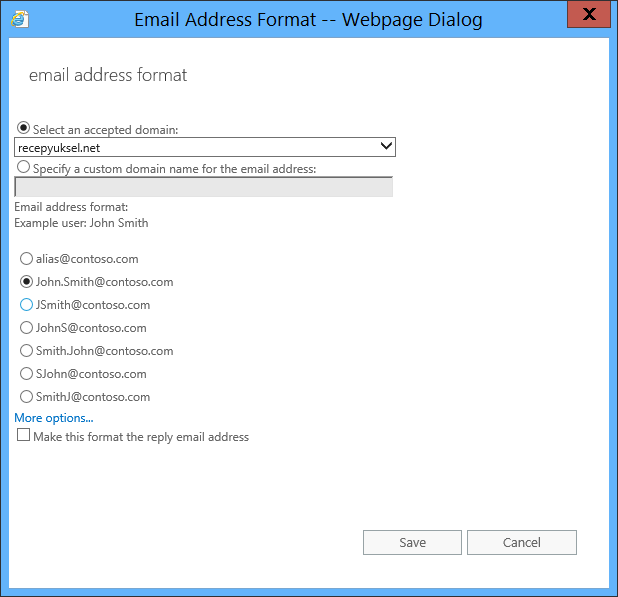
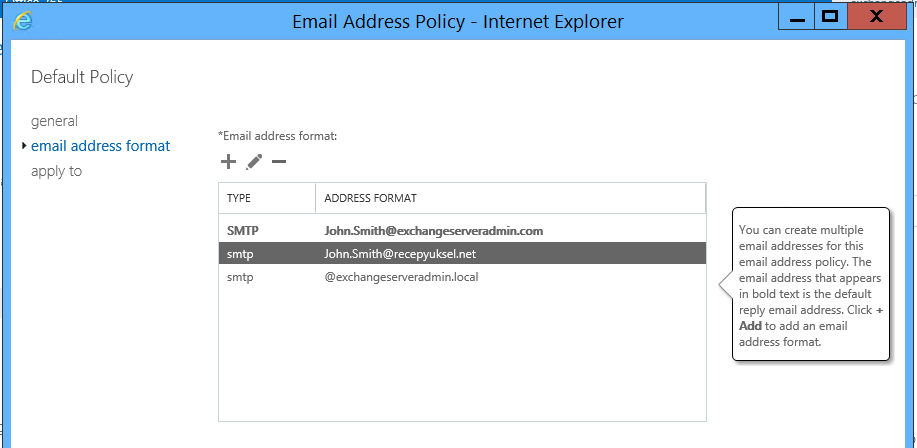
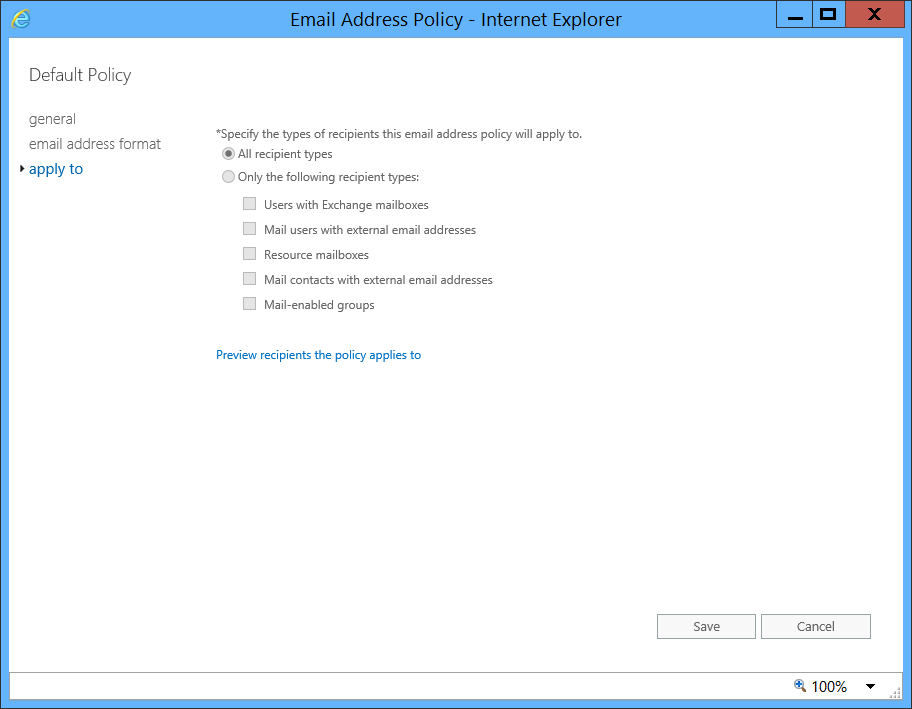
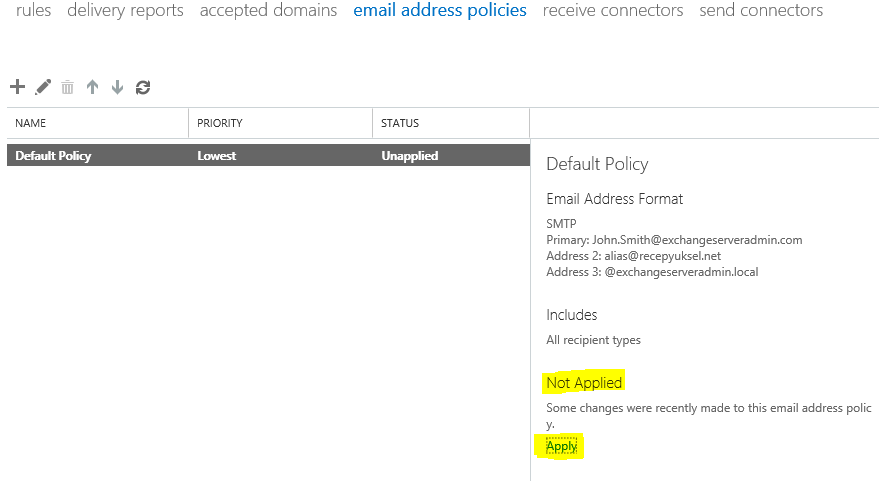
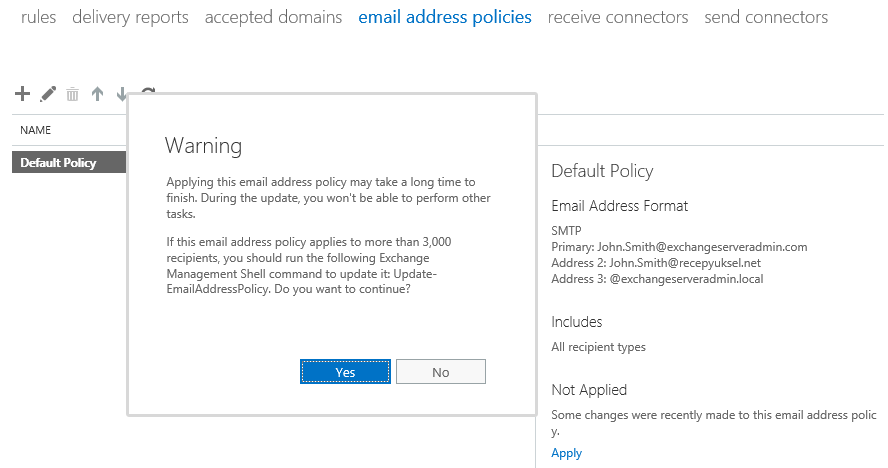

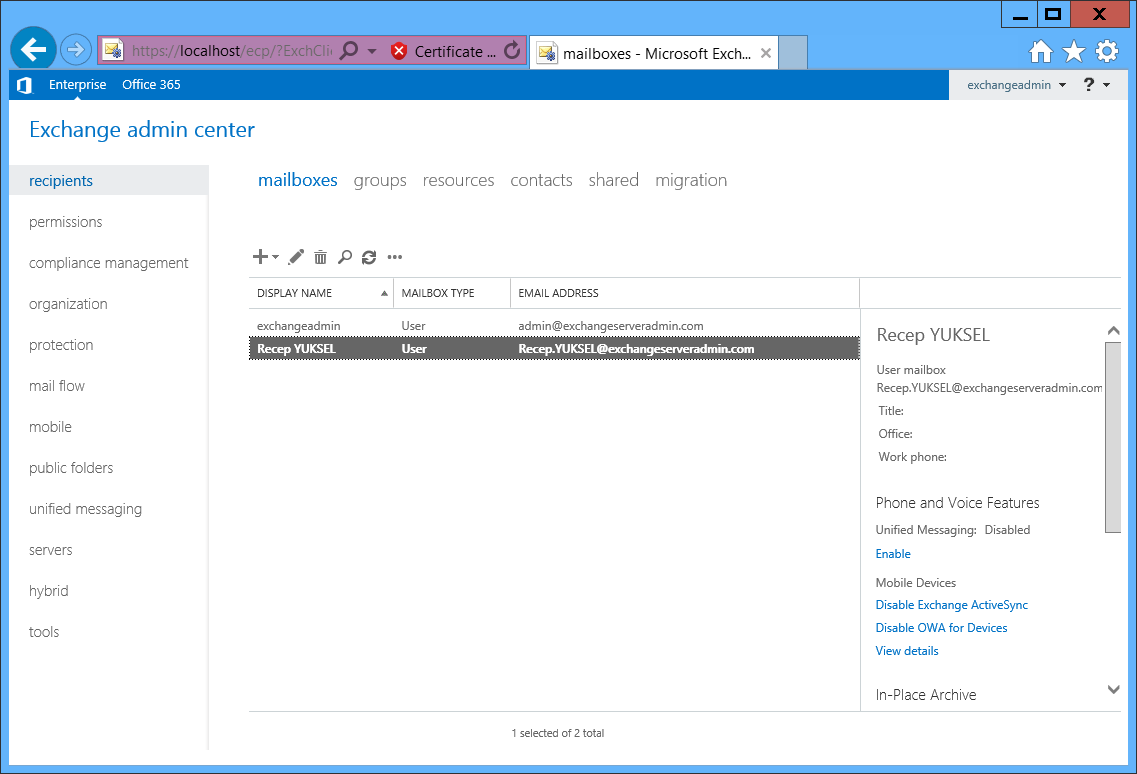
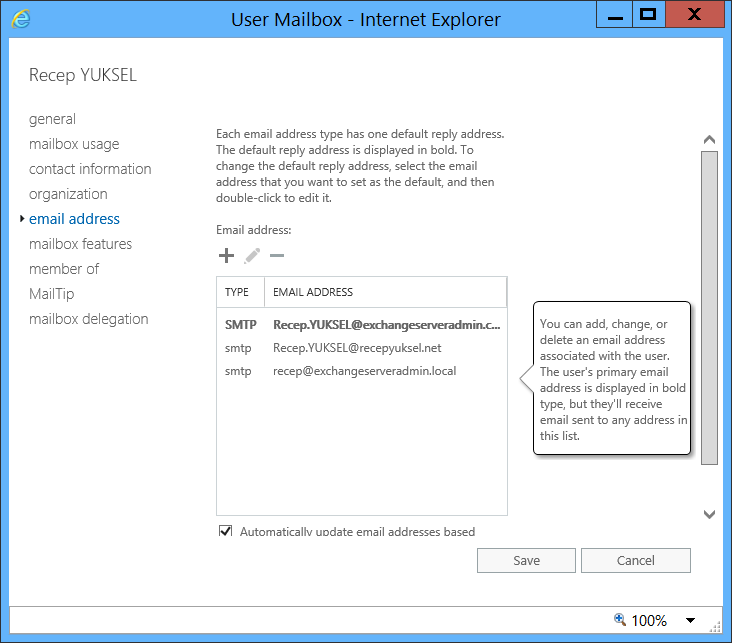

Bilgi için teşekkürler fakat şöyle bir sorum olacaktı.
[email protected] olarak ayarladığımızda ismin İlk harfini büyük Soy ismin’de ilk harfini büyük olarak getirmektedir.
örn : [email protected]
benim istediğim ise, [email protected] olarak harfleri küçük almasıdır.
Bunun için alt kısımdaki, E-mail adres Parameters kısmına Tüm harfleri %rAa gibi değişkenlerini atıyorum ama alfabedeki tüm büyük ve küçük harfler sığmıyor 125 karakter sınırı yüzünden. Bunu nasıl çözebilirim bir fikriniz var mı ?